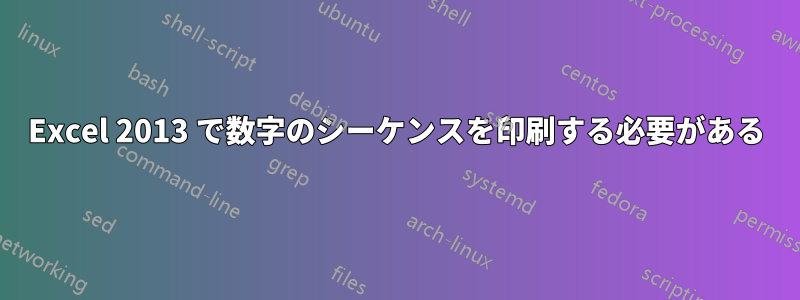
Excel シートがあり、印刷領域のサイズを変更して A5 サイズに印刷しました。これで、「A5」用紙に収まる 2 つのセルが作成され、各セルに番号が付けられました。
必要なのは、1 回のクリックで 1 から 5000 までの数字を印刷することです (各 A5 用紙に 2 つの数字がある必要があります)。
例えば
paper 1 have: 1 and 2
paper 2 have: 3 and 4
paper 3 have: 5 and 6
etc..
また、各番号の上にロゴを配置できますか? 誰か助けてくれませんか?
答え1
各番号の上にロゴを表示したい場合は、ページごとに 1 つの番号を使用し、ページ ヘッダーにロゴを配置することを検討してください。
ほとんどのプリンターは、1 枚の用紙に 2 ページ、4 ページ、または 8 ページを印刷できます。
塗りつぶしコマンドを使用して 5000 個の数字のリストを作成します。途方もなく大きなフォント サイズを使用して Excel セルのサイズを A4 1 ページに収まるように調整し、ロゴ付きのヘッダーを追加してから、プリンター設定を使用して 1 枚の用紙に複数のページを印刷します。
答え2
A1に1を書き、A5000に移動して1を書き、A1に移動してCtrl + Cコピーするには、A2に移動してCtrl+Shift+Endそれから入力1 をすべての A2:A5000 にコピーします。次に、A2 に 2 と入力し、A1 と A2 を選択して、ポインターを A2 の右下隅に置いてダブルクリックすると、列 1、2、3...5000 が入力されます。
これを行に変更するには、選択して、B1 にコピーして貼り付け、転置してから列 A を削除すると、行 1 に数字が表示されます。Fill
series の別の方法として、A1 に 1 と入力して選択し、Fill をクリックします。編集グループでシリーズ行、線形、ステップ値1、停止値5000を選択1行目に数字が入ります。コラム行の代わりにシリーズ後。
答え3
必須かどうかはわかりませんが、この場合は Word の差し込み印刷機能を使用することをお勧めします。Excel は、この種の印刷操作を処理するのに最適な場所ではないようです。
Microsoft のサイトをご覧ください: https://support.microsoft.com/ja-jp/kb/294683 より


